Linux服务器Jar包部署
Jar包上传
1.切换到 local 目录下
cd /usr/local
2.建一个新的目录用于存放 Jar 包(我这里是建了一个叫 project 的目录)
mkdir project
3.切换到新建的目录下
cd project
4.将Jar包上传到目录 project 下,上传完成后。
输入命令:
ls
看到下图表示 Jar 包上传成功。![]()
运行Jar包
在Jar包存放的目录下输入如下命令:
nohup java -jar eureka-server-0.0.1-SNAPSHOT.jar > eureka-server.log 2>&1 &
输入命令:
ps -aux|grep eureka
可以看到 Jar 包已经启动成功!
输入命令:
ls
![]()
此时,我们发现存放Jar包的目录下多了一个 .log 文件,这个是我们在启动 Jar 包时指定的日志输出文件。
访问服务
内网访问服务
输入命令:
curl http://localhost:8761
若出现下图,则表示在内网当中,可以成功访问到我们的服务。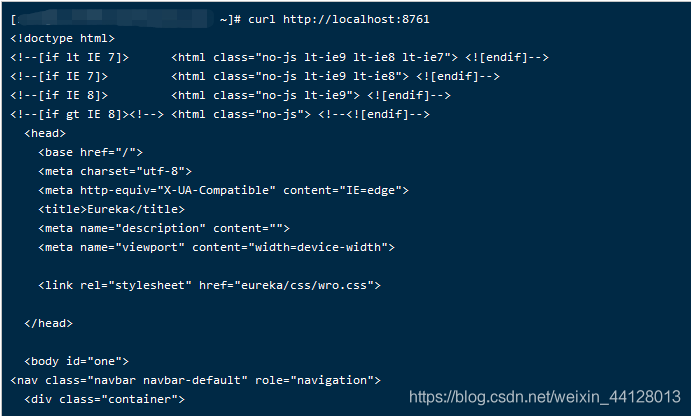
外网访问服务
我们在浏览器中输入我们服务的相关接口地址。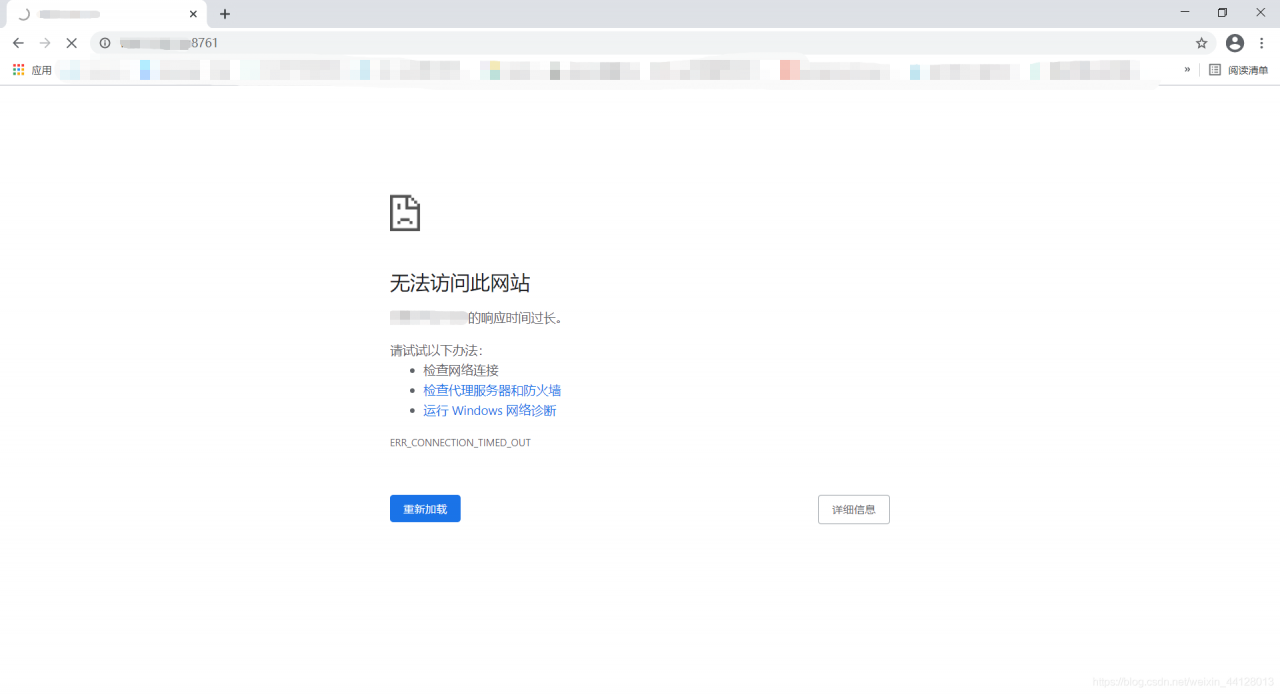
此时,我们发现浏览器提示:无法访问此网站。出现这种情况,可能是因为防火墙导致的。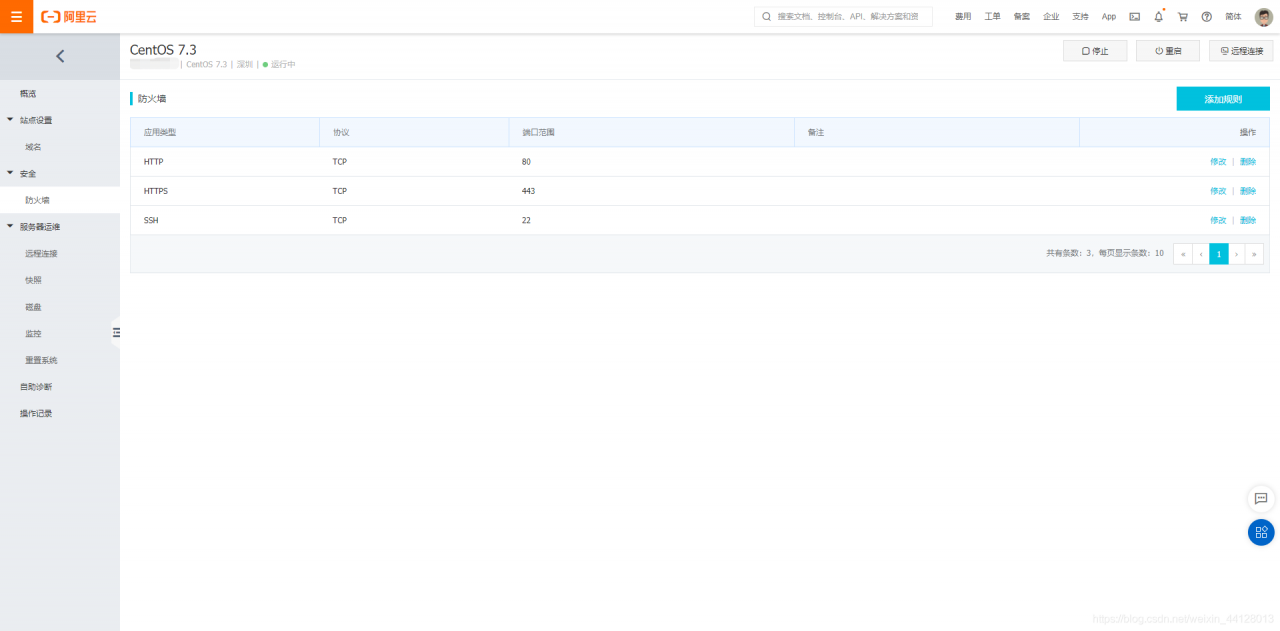
我们到相关云服务器的控制台中去看一下防火墙的配置,此时我们发现,默认只配置了 80 、443 和 22 三个端口。
我们需要把自己服务的端口也加到防火墙当中,如下图所示。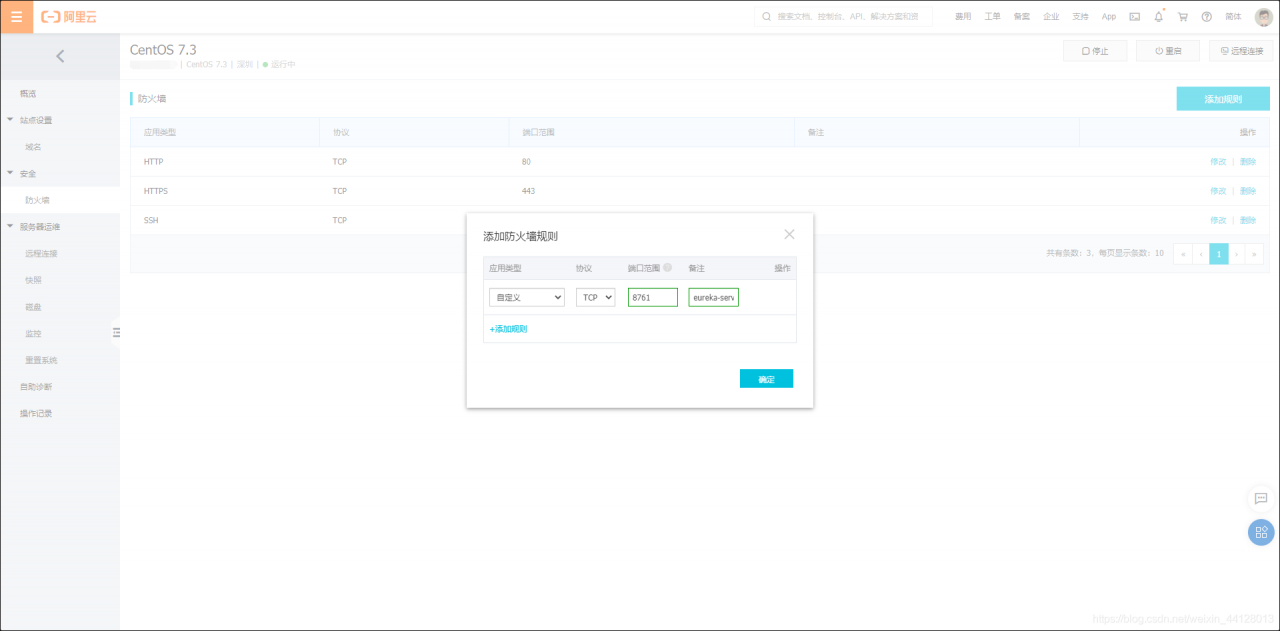
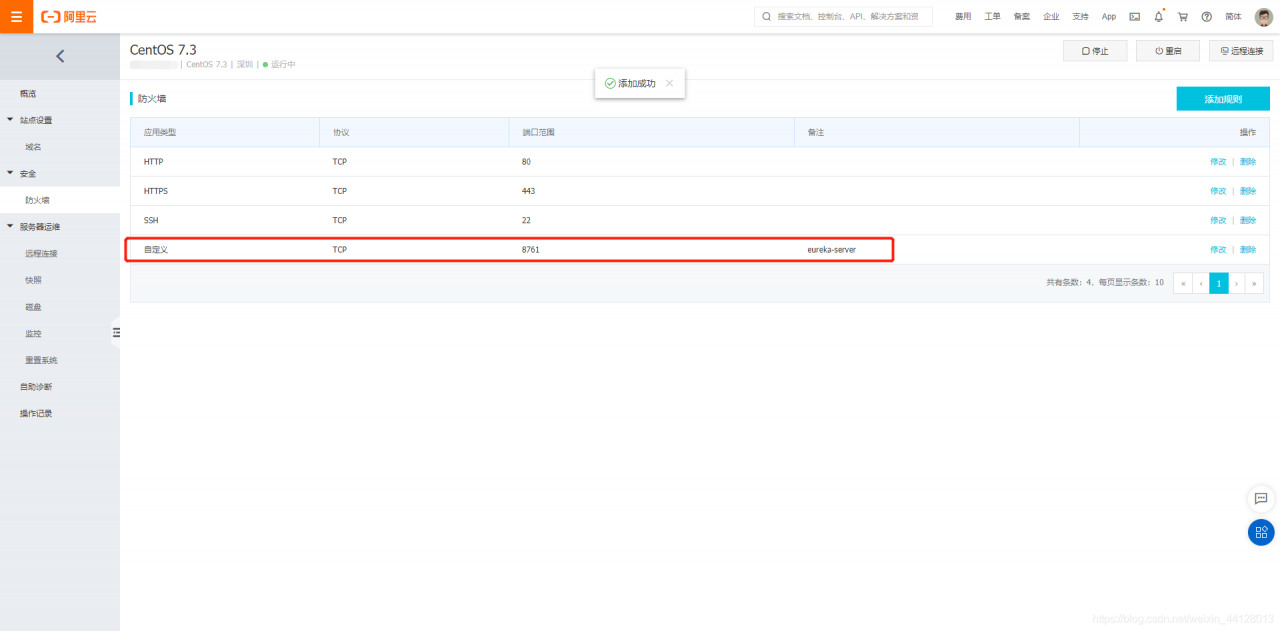
新的端口配置好后,我们再次尝试从浏览器访问一下服务。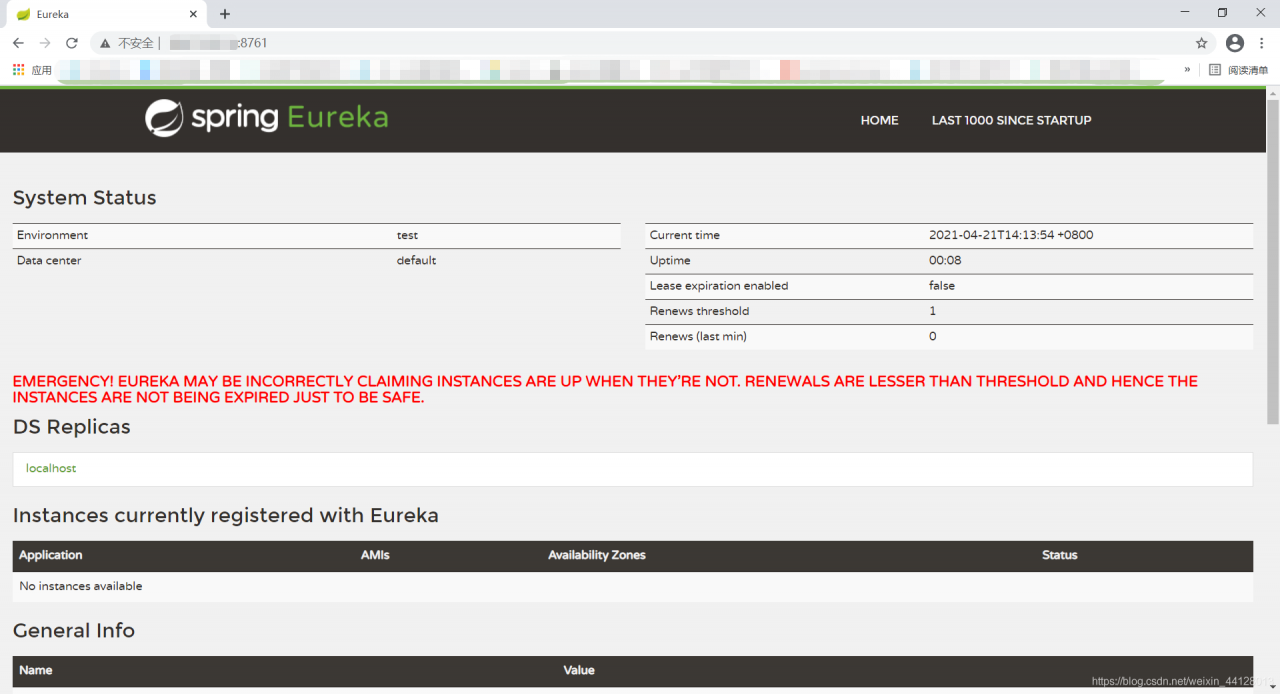
访问成功!至此正式完成了服务器Jar包部署工作。
防火墙配置
如果经过上述操作后,仍然无法从外网访问到服务,有可能是因为服务器开启了内网防火墙的缘故,我们一起来看一下。
输入命令:
firewall-cmd --state
如果如下图所示,显示为:running,则表示启动了内网的防火墙。![]()
查看内网防火墙开启的端口信息
firewall-cmd --zone=public --list-ports
若出现下图,则表示没有开启任何端口,之所以我们的服务从外网访问不到,因为在内网被拦截了!
开启服务端口
firewall-cmd --zone=public --add-port=8761/tcp --permanent
 配置完服务端口之后,我们需要重新启动防火墙新的配置才会生效
配置完服务端口之后,我们需要重新启动防火墙新的配置才会生效
systemctl restart firewalld.service
重新查看内网防火墙开启的端口信息
firewall-cmd --zone=public --list-ports

再次尝试从外网访问服务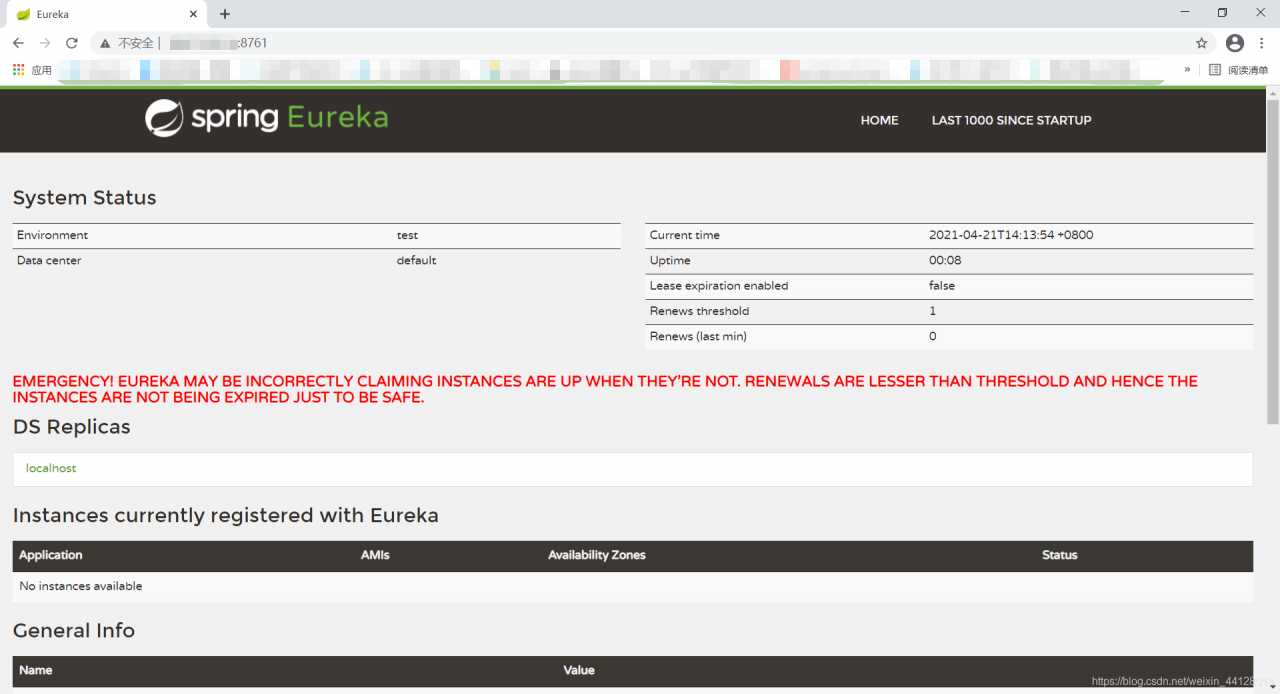
访问成功!
版权声明:本文为weixin_44128013原创文章,遵循CC 4.0 BY-SA版权协议,转载请附上原文出处链接和本声明。